¿Modificaste el sistema operativo y tu MacBook no arranca? No entres en pánico, que aquí estamos para ayudarte. Lo más fácil será llevarla con un experto en una Apple Store, sobre todo si aún está en garantía. si no es así, de seguro que querrás ahorrarte algo de dinero y, de paso, conocer lo que puedes hacer por tu computadora. Sigue leyendo, que a continuación te damos 6 pasos básicos que debes de seguir para verificar que tu laptop de Apple esté funcionando de la manera correcta.
Te podría interesar
- ¿Mac congelado? Así lo puedes devolver a la vida
- Los problemas MacBook más frecuentes
- Todos los atajos en el teclado del Mac
Asegúrate de que no sea un problema de pantalla

¿Tu MacBook hace ruido cuando la enciendes? Es decir, ¿puedes escuchar los sonidos habituales de arranque del sistema o de encendido del ventilador? ¿Las luces del teclado están encendidas? Todas estas son señales de que tu Mac está arrancando como se esperaba, pero hay algo mal con tu pantalla.
La buena noticia es que un problema de pantalla probablemente no afecte tus datos. La mala noticia, sin embargo, es que no podrás arreglar una pantalla de MacBook por tu cuenta.
Puedes intentar conectar tu Mac a una pantalla externa si necesitas usarla con desesperación, pero mientras tanto, debes llamar a una Apple Store y concertar una cita para ver si es posible reparar o reemplazar la pantalla.
Verificar problemas eléctricos

Si hay algún problema con la alimentación de tu MacBook, es posible que no tenga suficiente carga para encenderse cuando la batería se agote. Estos problemas son relativamente de fácil diagnóstico. Primero, intenta cambiar a otros enchufes eléctricos en distintas paredes para ver si el que estás usando está defectuoso.
En segundo lugar, examina el cable de alimentación y el adaptador en busca de señales de daños. Incluso si se ve bien, intenta encontrar un cargador de MacBook compatible para descartar. Si eso soluciona el problema, quiere decir que tu cable de carga está dañado y deberás reemplazarlo.
Verifica si otras conexiones de hardware están causando problemas. A veces, los dispositivos periféricos (particularmente los que no son fabricados por Apple) pueden causar problemas de energía que impiden que una MacBook se inicie por completo.
Retira todos los ratones, unidades externas y accesorios de terceros. Luego, conecta tu MacBook al cable de carga y revisa si enciende correctamente. Si funciona, uno de tus accesorios probablemente no sea compatible con la versión actual de macOS.
Reinicia tu Mac con un ciclo de encendido

Apaga y enciende tu Mac para tratar de eliminar cualquier inconsistencia interna que pueda estar impidiendo un arranque adecuado. Esto funciona si tu Mac al menos intenta encenderse, pero puede no ser efectivo en una MacBook totalmente muerta.
Antes de comenzar, desconecta todos los periféricos y dispositivos de tu MacBook. Luego, simplemente mantén presionado el botón de encendido de tu MacBook y cuenta durante diez segundos.
Luego, suelta y presiona el botón de encendido como lo harías normalmente para encender la Mac. Esto puede solucionar tu problema o, al menos, permitirte explorar las opciones adicionales a continuación.
Iniciar en Modo Seguro
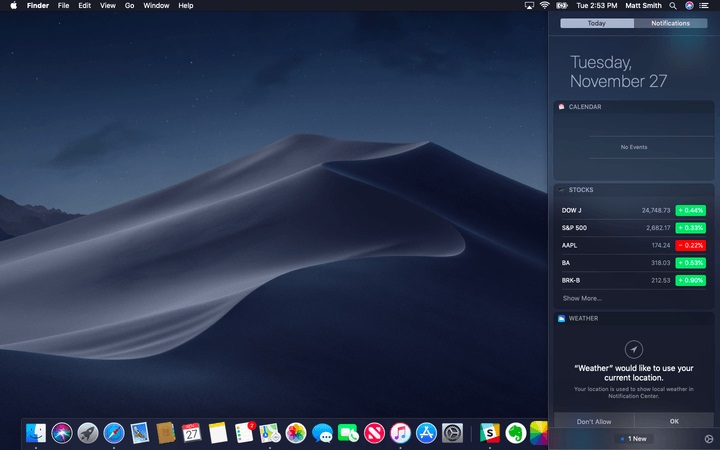
Si tu MacBook puede comenzar a iniciarse antes de apagarse, entonces existe la posibilidad de que puedas hacerlo funcionar al iniciar en Modo seguro. Esto iniciará tu Mac con solo una funcionalidad básica, que a menudo puede hacer que funcione y te permita realizar tareas simples. Para iniciar el arranque seguro, enciende tu Mac y mantén presionada la tecla Mayús mientras se enciende.
Si esto resulta, intenta apagar e iniciar tu Mac normalmente: un arranque seguro a veces puede restablecer las cosas lo suficiente como para que todo vuelva a funcionar correctamente.
Si Arranque seguro no funciona, intenta esta otra alternativa: presiona la tecla D al encender, que ejecutará una prueba de diagnóstico que puede proporcionarte información valiosa sobre lo que está sucediendo exactamente en tu MacBook.
Restablecer SMC y PRAM/NVRAM

El SMC (Controlador de administración del sistema, por sus siglas en inglés) gestiona muchas configuraciones importantes de hardware en tu Mac, y la PRAM/NVRAM (Parámetro de memoria de acceso aleatorio no volátil, por sus siglas en inglés), almacena datos de configuración para muchos procedimientos de inicio de Mac.
Restablecer ambos a menudo puede ayudar a solucionar los problemas de un mal arranque de una MacBook. Tenemos una guía que explica el proceso paso a paso, pero no te preocupes, el proceso es bastante fácil y solo tomará unos minutos en completarse.
Restaurar macOS en modo de recuperación

También puedes optar por reinstalar tu macOS con una nueva versión mientras mantienes tus datos, esencialmente borrando y comenzando de nuevo. Esto a menudo puede ayudar a solucionar problemas que impiden que macOS se cargue por completo.
Nuestra guía para restablecer macOS puede ayudarte, lo que incluye opciones para una restauración. Brevemente: deberás reiniciar tu Mac y mantener presionadas las teclas Comando y R hasta que aparezca un menú. Luego, eliges Reinstalar MacOS para comenzar.
*Actualizado por José Luis Plascencia el 11 de septiembre de 2020.



